github for windows客户端64位是一款可以托管各种git库,面向开源及私有软件项目的托管平台的windows客户端,是每一位使用开源工具进行开发的用户的必备产品。它除了git代码仓库托管及基本的web管理以外,它能够为用户提供文本渲染、讨论组、订阅等功能,并且还提供了一个web界面。随着现在应用程序慢慢的咋转移到了云上,它现在的的用户已经超过了900万,已经成为了管理软件开发以及发现已有代码的首选方法。由于在线在下实在是太慢了,小编为大家准备了github for windows客户端64位,有需要的可以来下载!
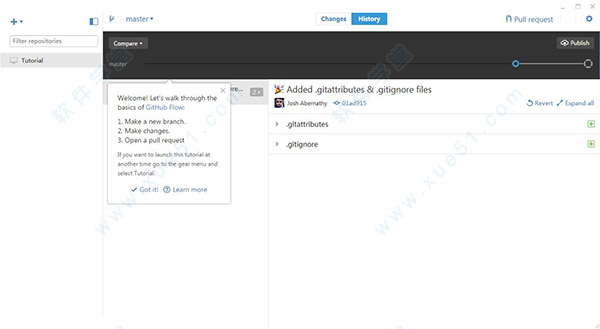
github for windows客户端64位安装教程
1、在安装好软件之前请先安装“
net framework 4.5”,否则以导致安装失败或者安装不了。
2、在本站下载解压好安装包,双击里面的“GitHub.application”,然后点击“安装”即可安装成功。

github for windows客户端64位使用教程
1、打开Github,输入账号密码进行登录。
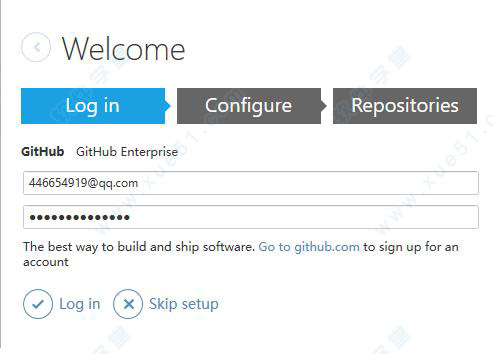
2、登录之后,点击左上角,新建项目。
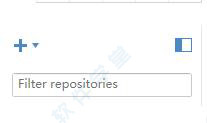
填写相应信息,创建仓库:
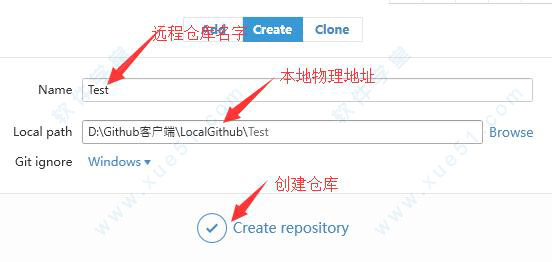
新建之后,如下图所示:
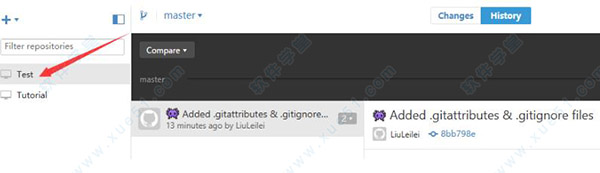
在电脑上找到我们本地路径,目录结构如图所示:
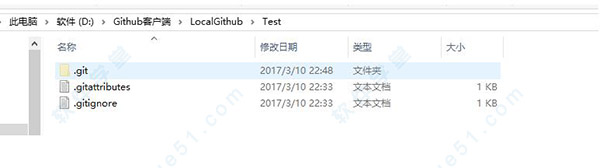
此时,只是在本地建立好了相应的本地仓库,Github网站上面还未上传。点击客户端右上角Publish进行上传。
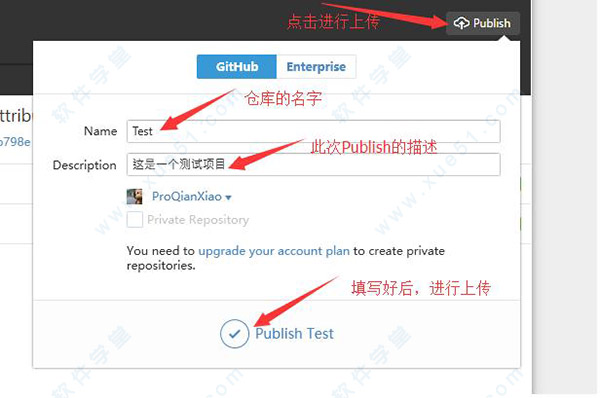
此时新建的仓库已经成功提交到Github,现在点击客户端右上角,选择View on Github,可以看到我们刚刚创建的Test仓库。

3、打开我们的本地路径(如果忘记也不要紧,鼠标右键我们的仓库,选择选择Open in Explorer,这样我们就可以转到刚刚的路径下),在里面新建test.txt。

此时,打开客户端可以看到"Test"仓库对应的change选项有一个新消息:
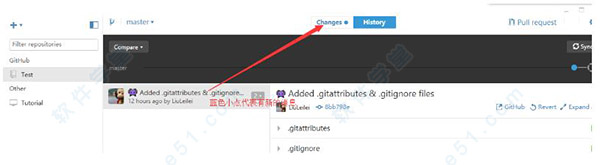
4、在客户端的下方填写相关描述,点击"Commit to master"进行提交。
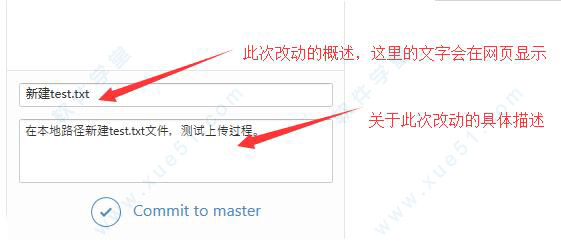
5、点击"Commit to master"只是让它记录这次进行的改动,相当于一次游戏存档,在将来的某一天如果想重玩这个存档,可以点击上面的圆圈“读取存档”,让项目恢复到这次记录的状态。
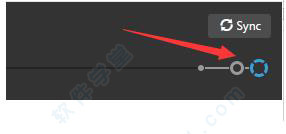
将鼠标移动到这些圆圈之上,会显示之前填写的改动描述。每个圆圈代表一次“存档“,点击某个圆圈可以让项目回到圆圈所代表的那一时刻,相当于读取存档。
6、如果想将本地的改动提交到网站上,可以点击右上角的"Sync"。
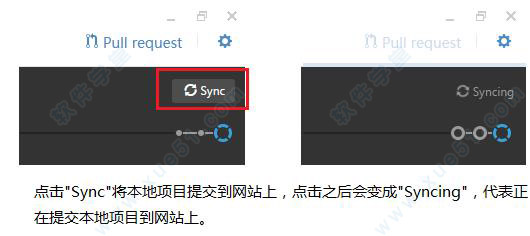
7、现在到自己的Github主页上查看Test仓库,可以看到我们新建的"test.txt"已经出现在个人主页上了。
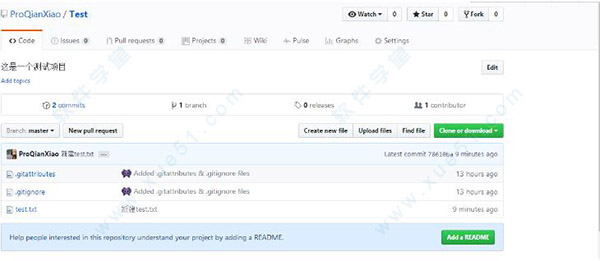
之后的每次改动,只要重复第4、5、6个步骤即可。
软件特色
1、github for windows客户端64位作为开源代码库以及版本控制系统,拥有超过900万开发者用户。随着越来越多的应用程序转移到了云上,已经成为了管理软件开发以及发现已有代码的首选方法。
2、如前所述,作为一个分布式的版本控制系统,在Git中并不存在主库这样的概念,每一份复制出的库都可以独立使用,任何两个库之间的不一致之处都可以进行合并。
3、GitHub可以托管各种git库,并提供一个web界面,但与其它像 SourceForge或Google Code这样的服务不同,GitHub的独特卖点在于从另外一个项目进行分支的简易性。为一个项目贡献代码非常简单:首先点击项目站点的“fork”的按钮,然后将代码检出并将修改加入到刚才分出的代码库中,最后通过内建的“pull request”机制向项目负责人申请代码合并。已经有人将GitHub称为代码玩家的MySpace。
4、在GitHub进行分支就像在Myspace(或某书…)进行交友一样,在社会关系图的节点中不断的连线。
5、GitHub项目本身自然而然的也在GitHub上进行托管,只不过在一个私有的,公共视图不可见的库中。开源项目可以免费托管,但私有库则并不如此。Chris Wanstrath,GitHub的开发者之一,肯定了通过付费的私有库来在财务上支持免费库的托管这一计划。
6、是的,我们正是这么计划的。通过与客户的接洽,开发FamSpam,甚至是开发GitHub本身,GitHub的私有库已经被证明了物有所值。任何希望节省时间并希望和团队其它成员一样远离页面频繁转换之苦的人士都会从GitHub中获得他们真正想要的价值。
7、在GitHub,用户可以十分轻易地找到海量的开源代码。
常见问题
一、github for windows客户端64位是什么?答:GitHub 使用 git 分布式版本控制系统,而 git 最初是 Linus Torvalds 为帮助Linux开发而创造的,它针对的是 Linux 平台,因此 git 和 Windows 从来不是最好的朋友,因为它一点也不像 Windows。GitHub 发布了GitHub for Windows,为 Windows 平台开发者提供了一个易于使用的 Git 图形客户端。
GitHub for Windows 是一个 Metro 风格应用程序,集成了自包含版本的 Git,bash 命令行 shell,PowerShell 的 posh-git 扩展。GitHub 为 Windows 用户提供了一个基本的图形前端去处理大部分常用版本控制任务,可以创建版本库,向本地版本库递交补丁,在本地和远程版本库之间同步。
简而言之,以前我们使用Git命令行进行版本控制任务,如今GitHub for Windows为我们提供一个图形客户端,方便我们的操作。
二、github for windows客户端64位 怎么clone?1、打开github界面,点解左上角的+号
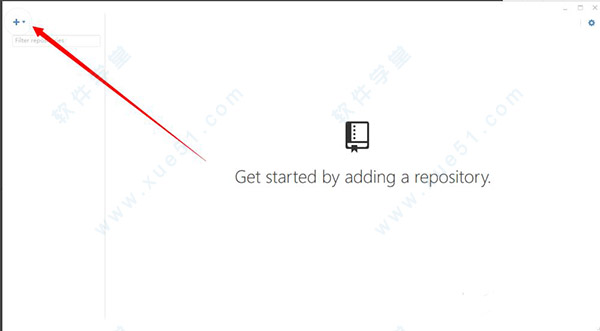
2、切换到Clone
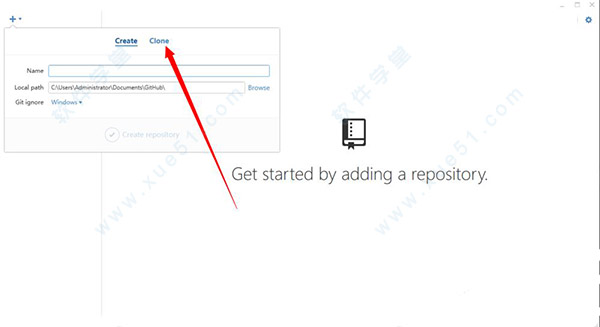
3、然后就可以看到你自己在github上的代码了,选择一个要下载的
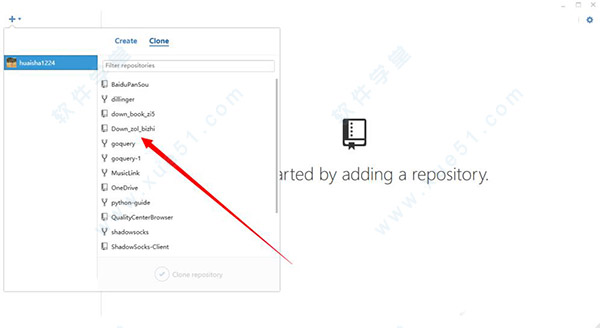
4、选中一个代码 使其Clone在钩选个状态
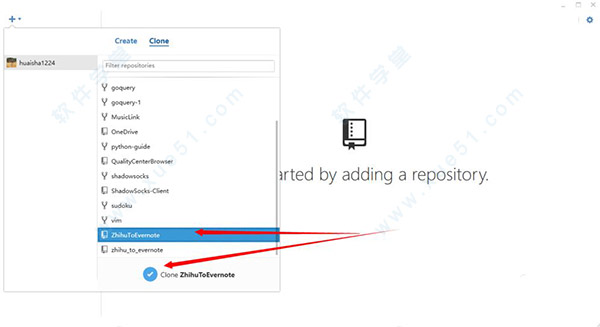
5、选择本地存放目录
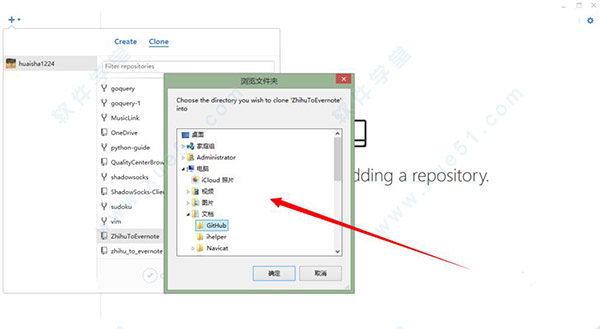
6、开始下载
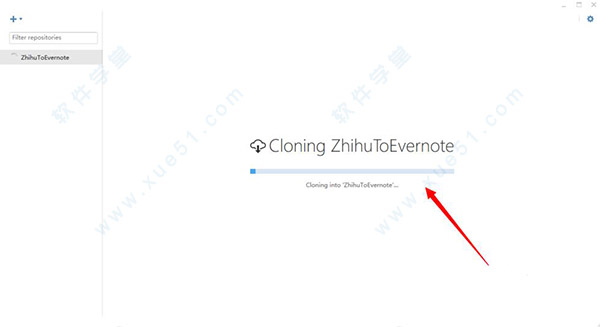
7、下载完成之后能看到我们的更新记录
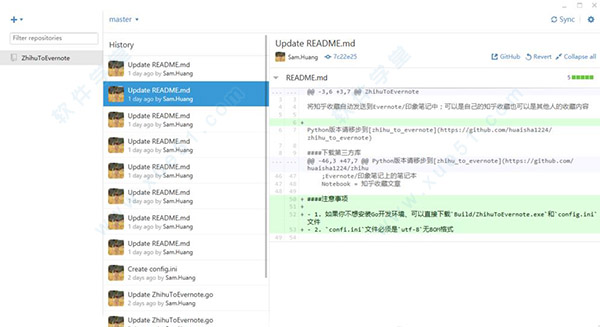
8、右键你的代码名称可以选择Open in explorer 来打开目录
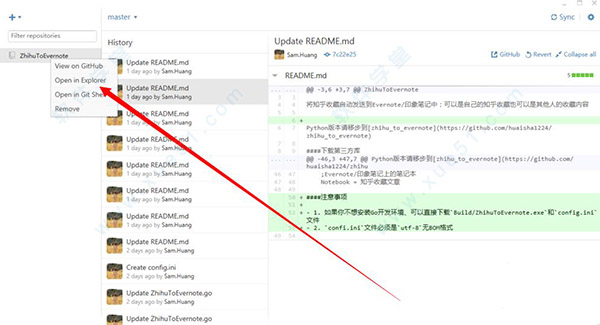
9、我们可以看到下载到本地的代码
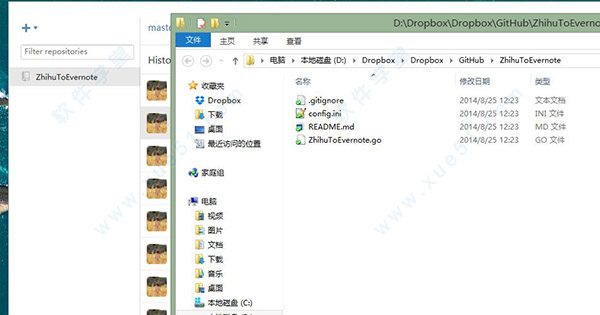
小编点评
GitHub for Windows客户端64位是一个方便的、易于使用的桌面应用程序,专门用于在Windows操作系统上管理和协作开发GitHub上的代码仓库。它提供了一个直观的界面,可以轻松地浏览、修改和同步代码,并与团队成员进行交流和协作
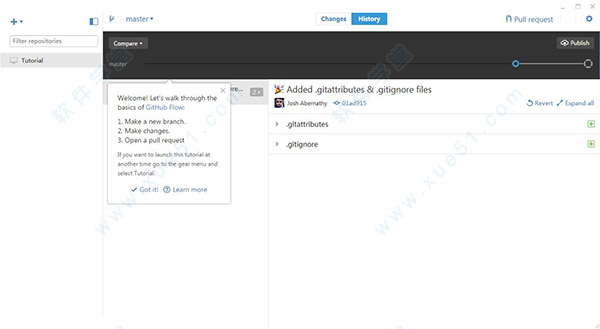

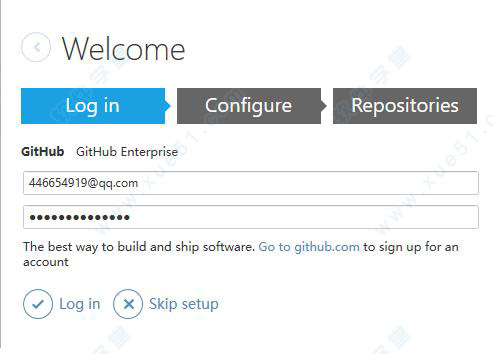
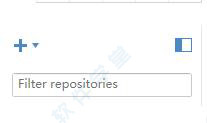
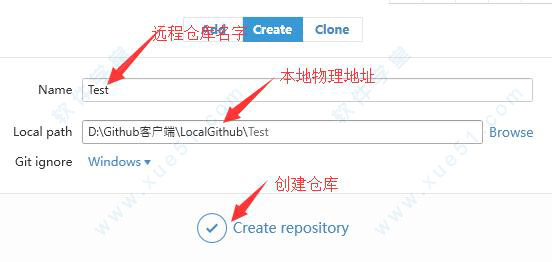
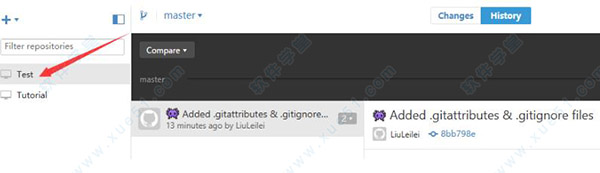
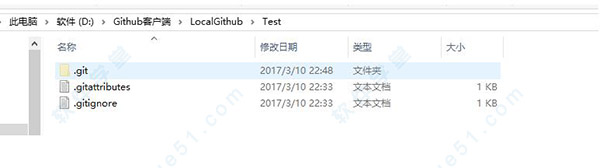
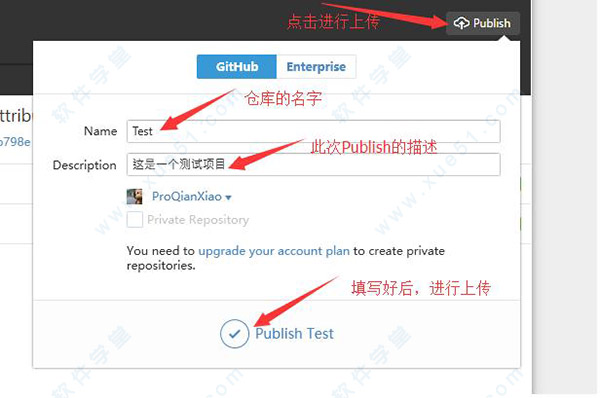


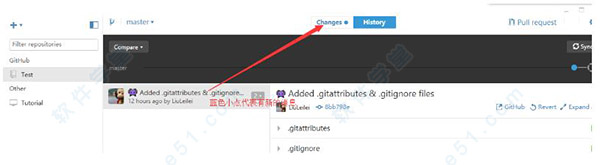
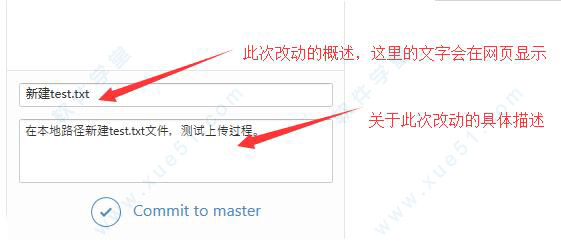
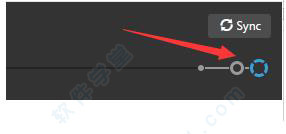
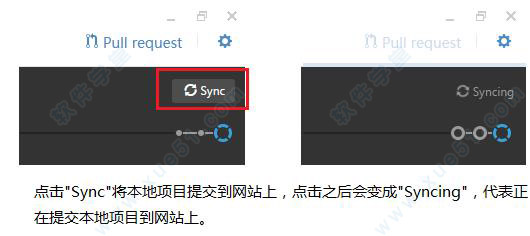
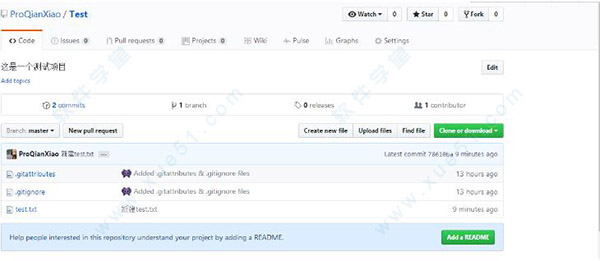
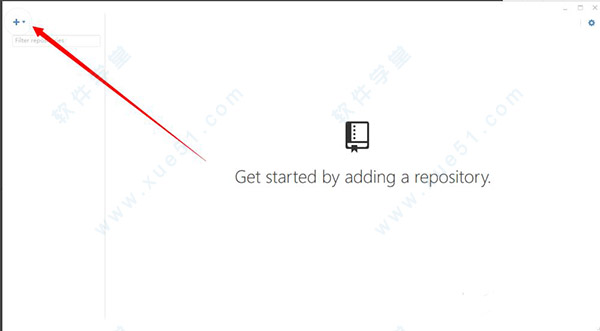
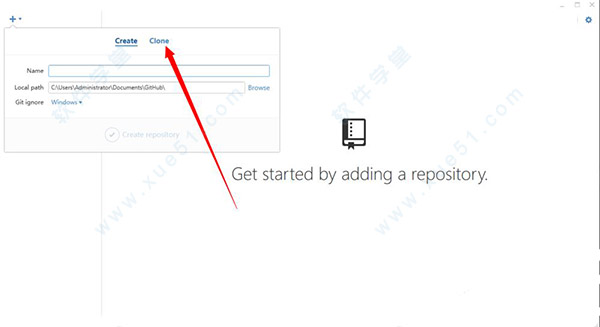
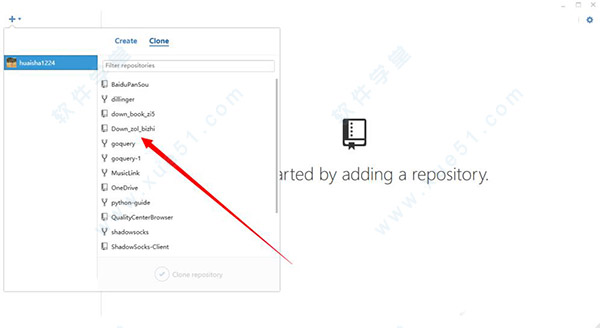
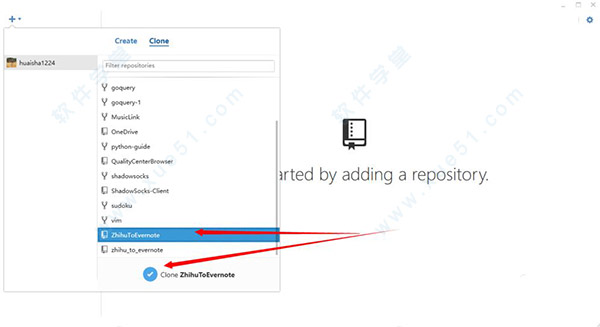
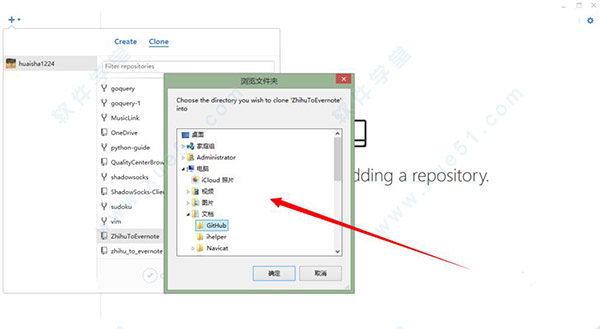
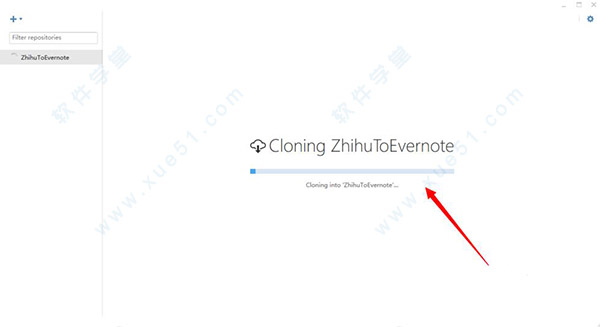
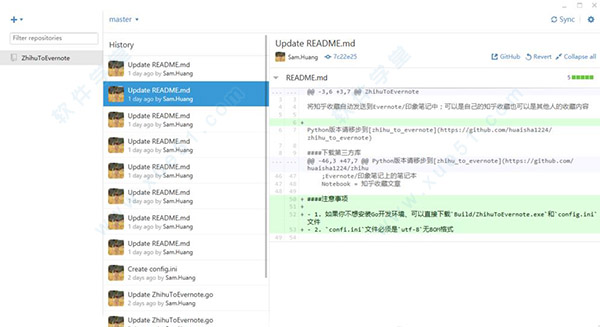
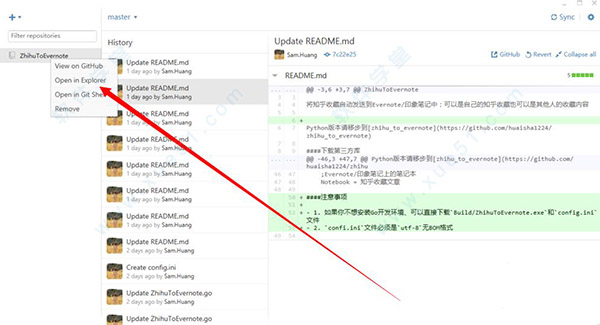
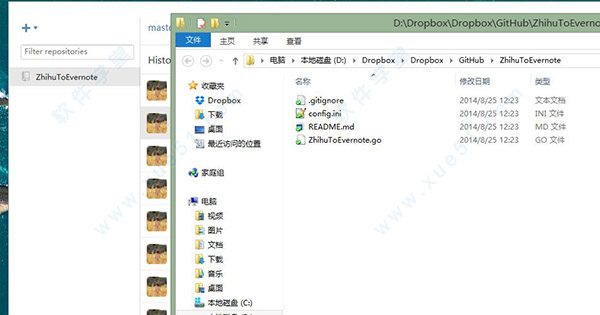
0条评论